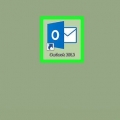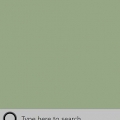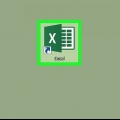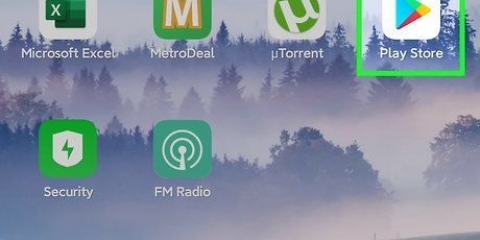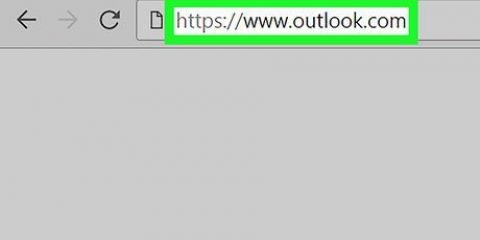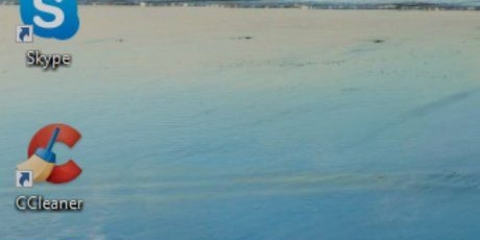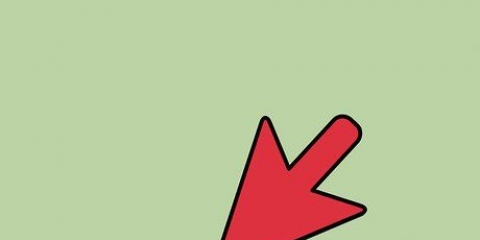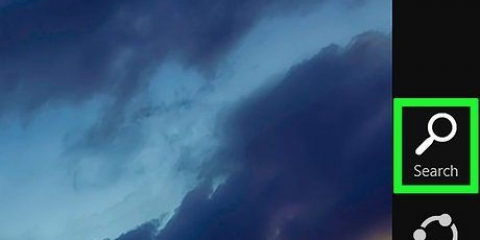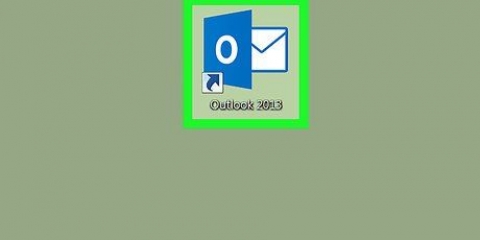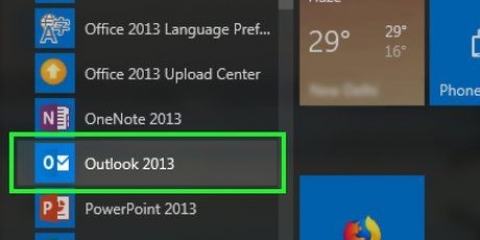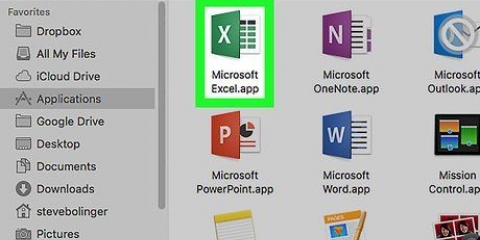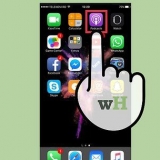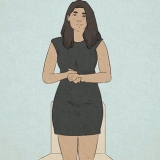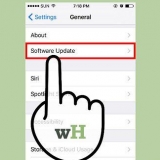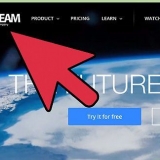Met sommige weergawes is hierdie opsie ook beskikbaar Installeer opdaterings genoem te word. Maak seker dat jou rekenaar op datum is voordat jy Outlook 2010 opdateer. As jou Windows-stelsel nie opgedateer is nie, sal jy na Microsoft se webwerf geneem word.




As Outlook `n beskikbare opdatering vind, sal jy gevra word om dit te installeer of oor te slaan. As daar geen opdaterings beskikbaar is nie, sal jy `n opspringkennisgewing kry. klik op OK om hierdie een te sluit.
Dateer outlook op pc of mac op
Inhoud
Hierdie artikel sal jou leer hoe om die nuutste sagteware-opdatering vir Microsoft Outlook van `n rekenaar af te laai en te installeer.
Trappe
Metode 1 van 3: Gebruik Outlook 2013 of 2016 in Windows

1. Maak Microsoft Outlook op jou rekenaar oop. Outlook-ikoon lyk soos `n `O` en `n koevert. Dit is in die Start-kieslys.

2. Klik op die bladlêer. Hierdie knoppie is in die linkerbovenhoek van die Outlook-programvenster. Dit sal die lêeropsies in `n nuwe kieslys oopmaak.

3. Klik in die Lêer-kieslysRekening. Dit sal die sagteware en rekeninginligting in `n nuwe bladsy oopmaak.
Met sommige weergawes, hierdie opsie Kantoor rekening genoem te word.

4. druk die knoppieOpdateer opsies onder Produkinligting. Die produkinligting-afdeling vertoon die besonderhede van die sagteware. Hierdie knoppie sal `n aftreklys vertoon met gereedskap om op te dateer.

5. Klik in die kieslys opNou op datum bring. Hierdie opsie sal aanlyn soek vir beskikbare opdaterings en die nuutste sagteware op jou rekenaar installeer.
As jy nie hierdie opsie hier sien nie, klik eers Aktiveer opdaterings. Die Werk Nou-knoppie moet nou in die kieslys verskyn.
Metode 2 van 3: Gebruik Outlook 2010 in Windows

1. Maak Microsoft Outlook op jou rekenaar oop. Outlook-ikoon lyk soos `n `O` en `n koevert. Dit is in die Start-kieslys.

2. Klik op die bladlêer. Hierdie knoppie is in die linkerbovenhoek van die Outlook-programvenster.

3. klik opHelp in die Lêer-kieslys. Vind hierdie opsie aan die linkerkant en klik of beweeg jou wyser daaroor om die beskikbare opsies te sien.

4. Klik in die Hulp-kieslysKyk vir opdaterings. Dit sal kyk vir beskikbare opdaterings en die nuutste sagteware-opdatering na jou rekenaar aflaai.
Metode 3 van 3: Gebruik Outlook vir Mac

1. Maak Microsoft Outlook op jou rekenaar oop. Die Outlook-ikoon lyk soos `n `O` en `n wit koevert. Dit is gewoonlik in jou toepassingslêergids.

2. Klik op die bladHelp. Hierdie knoppie is langsaan venster op jou kieslysbalk boaan die skerm. Dit sal `n aftreklys oopmaak.

3. klik opKyk vir opdaterings. Dit sal die Microsoft AutoUpdate Wizard in `n nuwe opspringvenster oopmaak.

4. KiesMet die hand in die AutoUpdate-venster. Hierdie opsie laat jou toe om handmatig te kyk vir opdaterings sonder om outomatiese kontrole vir opdaterings op te stel.
Nog `n moontlikheid is om Outomaties en Daagliks, Weekliks of Maandeliks te kies. Byvoorbeeld, Outlook sal outomaties kyk vir opdaterings in die toekoms.

5. druk die knoppieKyk vir opdaterings. Hierdie knoppie is in die onderste regterhoek van die AutoUpdate-venster. Dit sal nagegaan word vir beskikbare opdaterings.
Waarskuwings
- Jy sal `n beskikbare internetverbinding nodig hê om Outlook na te gaan en op te dateer.
Artikels oor die onderwerp "Dateer outlook op pc of mac op"
Оцените, пожалуйста статью
Gewilde